
今天小编分享一下win10系统删除文件提示”文件正在被使用中“问题的处理方法,在操作win10电脑的过程中常常不知道怎么去解决win10系统删除文件提示”文件正在被使用中“的问题,有什么好的方法去处理win10系统删除文件提示”文件正在被使用中“呢?今天本站小编教您怎么处理此问题,其实只需要1、打开资源监视器。在开始搜索框中键入“资源监视器”,按下回车键打开; 2、如果系统提示“您输入管理员密码或进行确认”,就键入该密码或提供确认;就可以完美解决了。下面就由小编给你们具体详解win10系统删除文件提示”文件正在被使用中“的图文步骤:

操作步骤:
1、打开资源监视器。在开始搜索框中键入“资源监视器”,按下回车键打开;
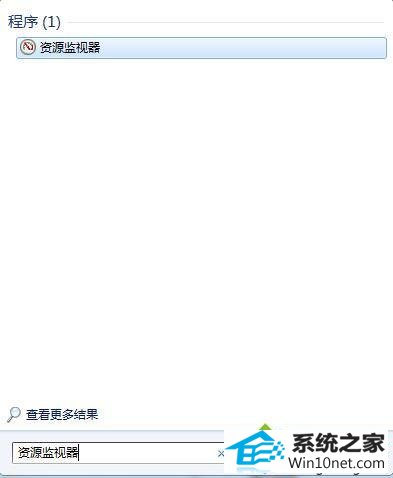
2、如果系统提示“您输入管理员密码或进行确认”,就键入该密码或提供确认;
3、在“资源监视器”对话框中,切换到“CpU”选项卡;
4、再点击“关联的句柄”栏侧的小箭头,把它展开;

5、在搜索栏中输入文件名,最后按一下回车键,相关的文件进程都在“映像”栏中列出来了。
以上教程就是win10系统删除文件提示”文件正在被使用中“的图文步骤,希望此教程内容能够帮助到大家!
本站发布的系统与软件仅为个人学习测试使用,不得用于任何商业用途,否则后果自负,请支持购买微软正版软件!
Copyright @ 2022 大师系统版权所有